Formas de hacer cámara lenta en TikTok y cámara rápida en TikTok
¿Cómo publica videos en TikTok sin hacerlos demasiado lentos o rápidos, según sus preferencias?
TikTok tiene una grabadora de video incorporada con varias opciones de grabación, una de las cuales es la velocidad. La opción de velocidad tiene numerosas funciones de velocidad de grabación, lo que permite a los usuarios seleccionar la velocidad deseada. Además, los usuarios pueden cambiar la velocidad del video prefabricado antes de cargarlo en la aplicación. Al cambiar la velocidad de su video, los usuarios pueden acelerar y ralentizar el video. Esta publicación te ayudará a aprender Cómo acelerar un video en TikTok (y reducir la velocidad). Además, presentará aplicaciones que pueden ayudarlo a cambiar la velocidad de video para TikTok. Para obtener más información sobre estos, continúe leyendo.
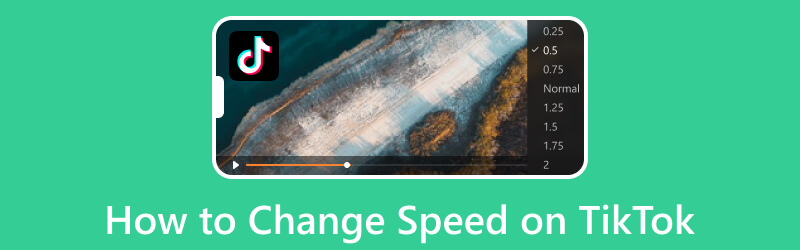
Parte 1. Cómo acelerar o ralentizar un video en dispositivos móviles para TikTok
TikTok le permite capturar video dentro de la aplicación y cambiar la velocidad del video, ya sea para acelerarlo o ralentizarlo. Puede usar los pasos instructivos a continuación para dominar cómo ralentizar un video en TikTok y acelerarlo.
Paso 1. Abra su aplicación TikTok usando su dispositivo móvil.
Paso 2. Presione el (+) en la parte inferior de su pantalla para comenzar a hacer su video. Antes de grabar un video, presione el botón Velocidad icono en la esquina derecha de su pantalla. Luego, verá los tipos de velocidad en la parte superior del botón de grabación. A continuación, seleccione la velocidad deseada a la que desea grabar su video. Seleccione entre 0.3x y 0.5x si desea ralentizar su video. Luego, seleccione 2x y 3x si desea acelerar su video.
Paso 3. Cuando termine, continúe con el método normal para continuar creando un video usando la aplicación.
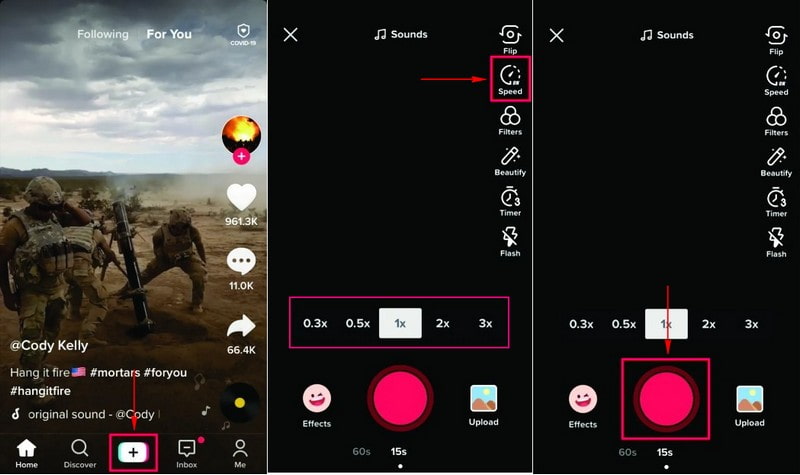
2. Captura
Capcut es una aplicación gratuita y poderosa que ofrece métodos básicos para cambiar la velocidad de un video según sus preferencias. Tienes dos opciones para cambiar la velocidad de tu video: normal y curva. La velocidad normal le permite ajustar la barra deslizante para aumentar o disminuir la velocidad de reproducción. Por el contrario, la velocidad de la curva le da control sobre el ajuste de la velocidad.
A continuación se muestran los métodos sobre cómo acelerar o ralentizar el video de TikTok usando Capcut:
Paso 1. En primer lugar, abra la aplicación en su dispositivo móvil. Una vez abierto, presione el botón Nuevo proyecto Botón para subir tu video.
Paso 2. Haz click en el video para acceder a las diferentes opciones, y busca el Velocidad icono en la parte inferior de la pantalla. La barra de velocidad de video aparecerá en su pantalla, la cual usará para ajustar la velocidad de reproducción del video. El rango de velocidad es de 0.1×, 1×, 2×, 5×, 10×y 100×. Deslice el dedo hacia la izquierda desde la barra de velocidad para reducir la velocidad del video. Y desliza el dedo hacia la derecha desde la barra de velocidad para acelerar el video.
Paso 3. Una vez hecho esto, presione el botón (✔) icono para guardar los cambios. Luego, haga clic en el Salvar en la esquina superior derecha de la pantalla para guardar el video editado.
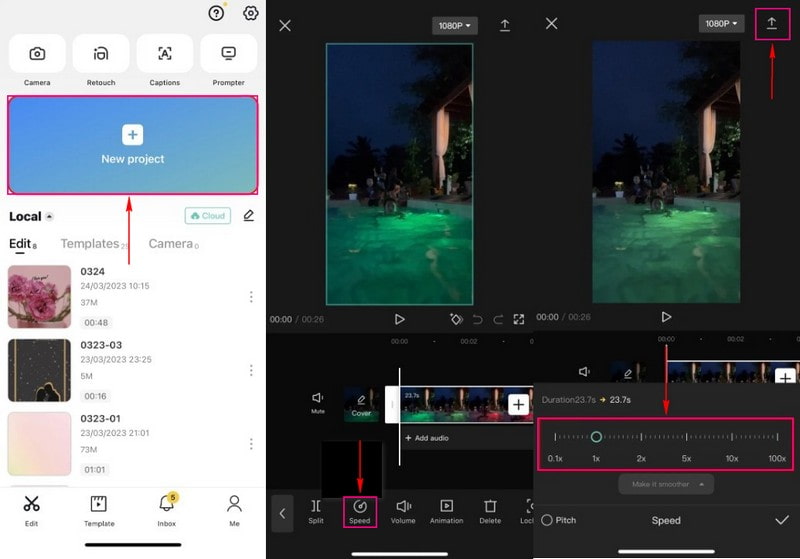
Parte 2. Cómo acelerar o ralentizar el video en el escritorio para TikTok
1. Modo sin conexión: Vidmore Video Converter
Convertidor de video Vidmore es uno de los mejores programas accesibles sin conexión que le permite acelerar o ralentizar su video. Tiene numerosos kits de herramientas incorporados en una sección, incluido el controlador de velocidad de video. Este kit de herramientas funciona como un cambiador de velocidad que ofrece selecciones de velocidad para acelerar o ralentizar su video. Puede elegir 0,125 ×, 0,25 ×, 0,5 × y 0,75 × si desea ralentizar su video. Por el contrario, elija 1,25 ×, 1,5 ×, 2 ×, 4 × y 8 × para acelerar su video. Además, le brinda control total para cambiar la configuración de salida del video, como el formato, la resolución, la velocidad de fotogramas y más.
Para aprender cómo reducir la velocidad de un video en TikTok y acelerarlo, consulte los pasos a continuación:
Paso 1. Descargue e instale Vidmore Video Converter
Descargue e instale el cochecito en su computadora para tener acceso completo. Cuando finalice el proceso de instalación, proceda a abrir el programa.
Paso 2. Seleccione el controlador de velocidad de video
Cuando se abra el programa, vaya a la pestaña Caja de herramientas, busque Controlador de velocidad de video y haga clic en él. Es la herramienta principal para acelerar o ralentizar rápidamente su archivo de video.
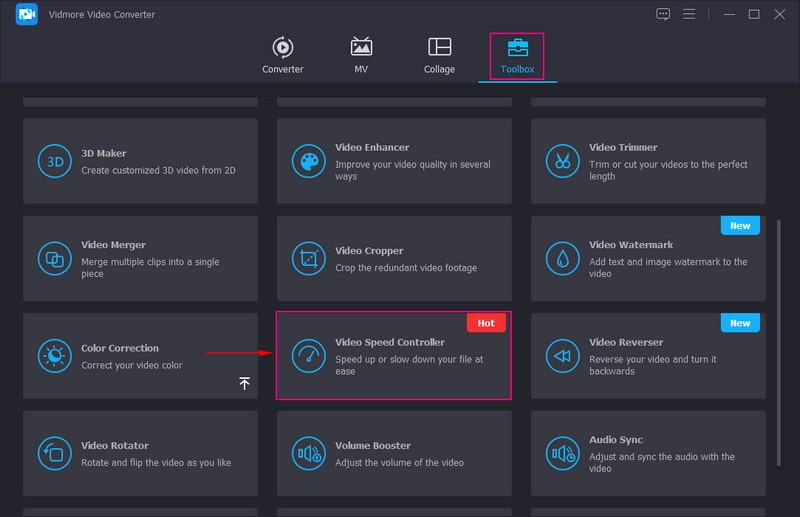
Paso 3. Agregue un controlador de velocidad de video a video
Verá un botón en la ventana recién abierta para cargar su archivo de video. Haga clic en el ícono (+), que abrirá automáticamente su carpeta de escritorio y seleccione el archivo de video que desea acelerar o ralentizar.
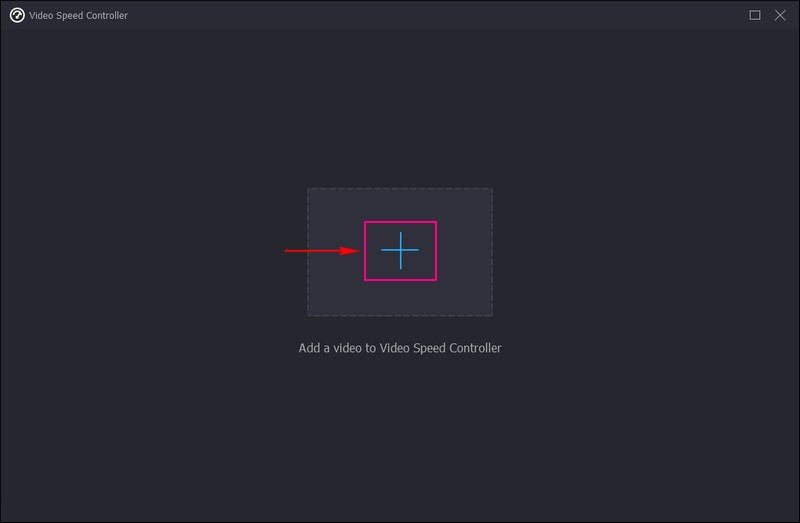
Paso 4. Acelerar o ralentizar el archivo de video
Ahora se le dirige a la sección de edición rápida. Debajo de la pantalla de vista previa, verá las diferentes selecciones de velocidad. Tu velocidad de video es 1× por defecto, que puede acelerar o ralentizar. Seleccionar de 0.125×, 0.25×, 0.5×y 0.75× velocidades para ralentizar su video. Si desea acelerar su video, seleccione entre 1.25×, 1,5 ×, 2×, 4×y 8× velocidades Pero no puede obtener una vista previa del video en 4K y 8× velocidades, pero no afecta el efecto de salida de video. Una vez que seleccione su velocidad preferida, verá automáticamente los cambios de velocidad en su video desde la pantalla de vista previa.
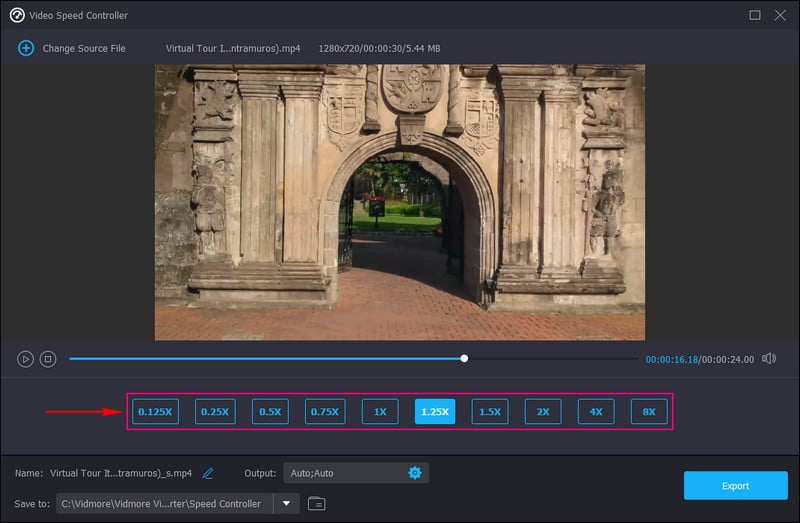
Paso 5. Exportar archivo de video
Una vez satisfecho, haga clic en el Exportar para guardar los cambios, y su salida de video se guardará en su carpeta de escritorio.
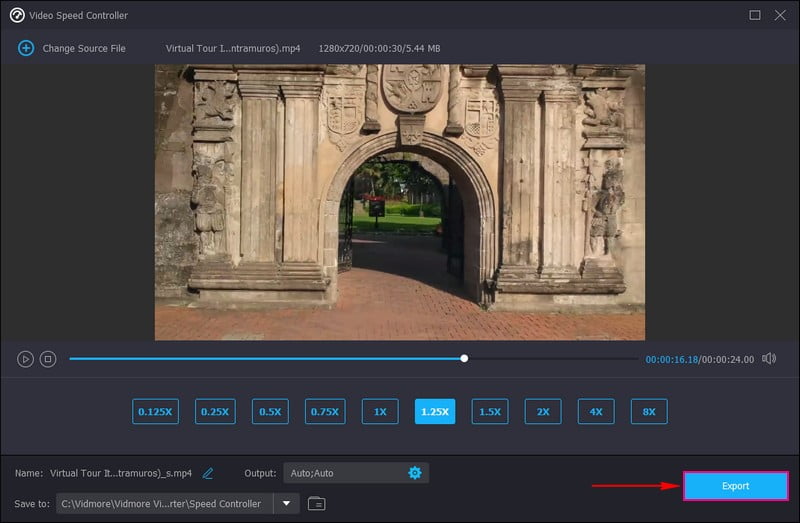
2. Camino en línea: Clideo
Clideo es una plataforma de edición basada en la web capaz de cambiar la velocidad del video, ya sea para acelerar o ralentizar. Le permite modificar la velocidad de su video seleccionando hacerlo más rápido o más lento en segundos. Proporciona velocidades de uso común y le permite usar los controles deslizantes para seleccionar su velocidad preferida. Por lo tanto, depende de usted si desea mantener el sonido o silenciarlo y cambiar el formato de salida de video.
A continuación se muestran los pasos sobre cómo ralentizar o acelerar el video para TikTok usando Clideo:
Paso 1. Visite Clideo's Change Video Speed usando su navegador.
Paso 2. Haga clic en el + Elija el archivo en el centro de la interfaz del sitio web para cargar su video.
Paso 3. Puede ver las seis velocidades ofrecidas en la sección de edición de velocidad. Estos son 0.25×, 0.5×, 0.75×, 1.25×, 1,5 ×y 2×. Seleccione si desea acelerar o ralentizar su video según sus preferencias. A continuación, mantenga la marca de verificación en el silenciar vídeo opción si desea eliminar el sonido de su video. Pero si quieres seguir con el sonido, desmarca la marca. Además, dirígete a la Formato y elija el formato de salida deseado.
Paso 4. Una vez hecho esto, haga clic en el Exportar y su video editado se guardará en su carpeta de archivos.
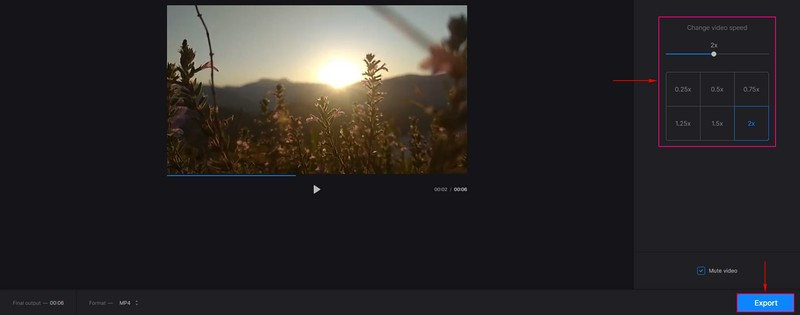
Parte 3. Preguntas frecuentes sobre la velocidad de video de TikTok
¿Por qué mi video TikTok es más rápido que el audio?
El video es más rápido que el audio, o no están sincronizados debido a una mala conexión a Internet. No está sincronizado debido a la acumulación de caché y basura en la aplicación.
¿Qué significa 1× en TikTok?
Cuando se dirige a la sección de edición, específicamente en la opción de velocidad, su video se graba automáticamente a una velocidad de 1×. La velocidad 1× es la velocidad estándar para un video que puede usar para grabar un video.
¿Por qué los videos de TikTok se aceleran?
El propósito de acelerar un video es eliminar las pausas largas y los momentos lentos que se presentan en el video. Por ejemplo, si te estás grabando mientras cantas, hablas más rápido que la velocidad promedio.
Conclusión
Si se desplaza sobre la aplicación TikTok, verá diferentes contenidos de diferentes creadores. Algunos videos tienen una velocidad promedio y otros se aceleran o se ralentizan, según las preferencias del creador. En su mayoría, los videos que se aceleran omiten pausas prolongadas y momentos lentos. Por el contrario, los videos que se ralentizan enfatizan partes del video que son esenciales para que los espectadores las vean. Esta publicación proporcionó detalles sobre Cómo reducir la velocidad de un video en TikTok y acelerarlo. Además, aprendió a cambiar la velocidad del video usando otras aplicaciones para TikTok.



